类型:转换翻译
语言:简体中文
更新:2020-04-18 12:55:40.000
大小:6.76 MB
平台:Win All
下载量:81229
- 1[转换翻译]Google网页翻译chrome插件下载 v2020 免费版
- 2[转换翻译]QTranslate多引擎翻译软件中文版下载 v6.8.0 单文件版
- 3[转换翻译]万能君的文档翻译小工具便携版下载 v2.2 绿色版
- 4[转换翻译]全能Office文档转PDF格式转换器 v5.8 最新版
- 5[转换翻译]DSpeech文本转语音工具绿色版下载 v1.73.212 便携版
- 6[转换翻译]WinScan2PDF中文版下载 v6.0.1 官方免费版
- 7[转换翻译]芝麻快译文档翻译软件 v1.0.0.153 官方版
- 8[转换翻译]外文辅助阅读翻译解决方案CopyTranslator v9.1.0 最新免费版
- 9[转换翻译]暴风转码电脑版下载 2009 官方版
- 10[转换翻译]vnr翻译器百度云资源下载 v2.0 傻瓜整合最新版
MovieToGIF是一款小巧好用的视频转gif软件,可以帮助用户将视频、影片中的经典片段以gif图片形式导出,方便大家发送或分享使用,当然当成表情包也是非常不错的选择。视频转gif软件界面简约,功能丰富,可以对gif文件的尺寸、播放速度、帧数等参数进行自定义,功能十分全面,希望可以满足您的个性化需求。
本款视频转gif软件生成的动图质量还是比较不错的,比起同类软件来说无论是画质还是细腻程度都非常不错,重点是完全免费,所有功能随便用,喜欢的朋友赶快下载吧。
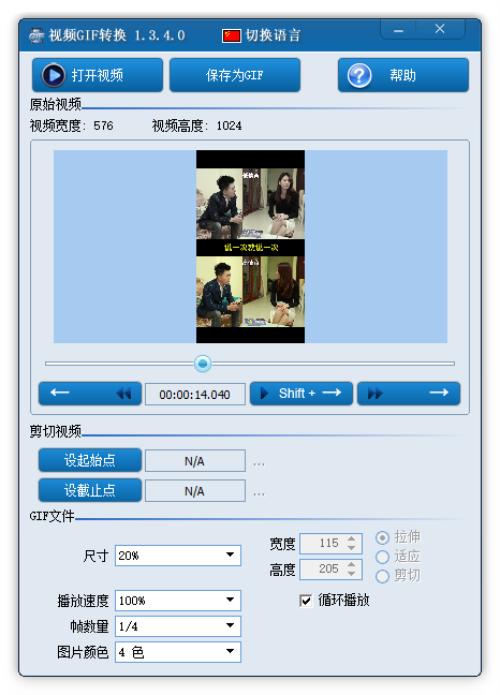
视频转gif软件特色介绍:
一款完全免费的视频Gif转换工具
提供可视化友好界面,使用简单容易上手;
内置功能丰富齐全,支持各种常见视频文件格式;
可以对gif图片参数进行自定义,满足您的所需所求。
主要功能:
将视频转换为动画GIF
将AVI、MPEG、MKV、MP4、WMV、MOV和RM等视频文件转换为动画GIF文件,同时保持原始播放速率和分辨率。
调整大小
将输出图像文件的分辨率保持为原始分辨率,或者根据需要设置新的大小。
帧频
用户可以更改输出帧速率的值(每秒多少张图片)来控制剪辑的速度。
彩色
用户可以选择GIF的颜色。
水印
用户可以在GIF中添加水印。
视频转gif软件使用教程:
步骤1:选择需要转换的视频文件
单击“打开”按钮选择一个视频文件。常见的支持的视频格式包括AVI,MPEG,MP4,WMV,MKV,MOV,VOB,RMVB等。
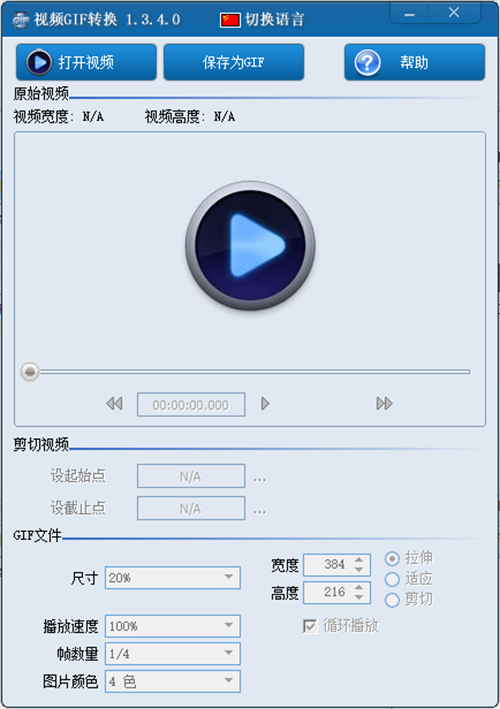
步骤2:选择视频文件开始结束位置
拖动进度条或单击“→”、“↓”按钮,定位视频剪辑的开始位置,然后单击“设置开始”按钮。使用相同的方法定位视频剪辑的结束位置,然后点按“设置结束”按钮。
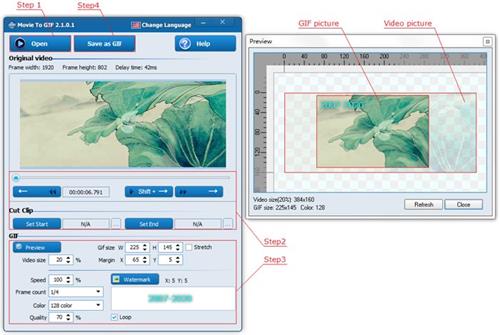
步骤3:设置输出GIF文件的参数
1、点击“预览”按钮(或直接修改“视频大小”和“GIF大小”参数),会弹出一个预览窗口。您现在可以在预览窗口中看到“视频图片”和“GIF图片”。调整“视频大小”参数以更改视频图片的大小,调整“GIF大小”和“边距”参数以更改GIF图片的大小和显示位置。通过设置这些参数,您可以捕捉视频的任何部分,并制作任何大小的GIF动画。
2、您可以将GIF动画速度设置为原始视频的25%到200%。但是,通常建议100%。
3、为了减小GIF文件的大小,可以根据需要减少帧数,并将原始视频的最大帧数设置为1/20。通常1/4或1/5会产生最好的结果。
4、设置GIF动画的颜色:你可以从4种颜色中选择最多256种颜色。选择少量颜色会减小GIF文件的大小,但质量会下降。建议选择64或128种颜色以获得最佳效果。
5、设置GIF压缩质量。选择的值越大,质量越好,但是文件大小会增加。通常推荐70%。
6、设置水印:点击“水印”按钮,添加或删除水印图片(PNG格式),或者在弹出的界面中编辑文本水印,调整水印的显示位置。
7、勾选“循环”使GIF动画连续播放,否则只会播放一次。
步骤4:另存为GIF
单击“另存为GIF”按钮保存GIF动画文件。
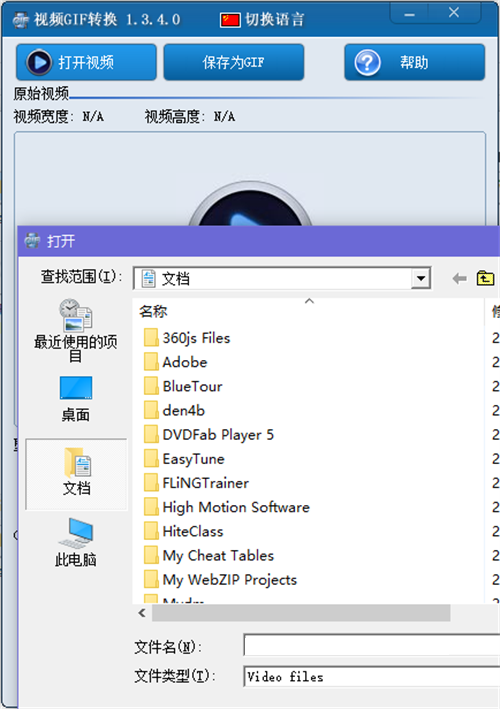
MovieToGIF视频转gif软件下载 v2.1.0.1 免费版其他版本
用户评论
最新评论
- 置顶 河北承德电信 网友 敷衍
好东西值得分享
- 置顶 山东菏泽联通 网友 星星少女?
凡事要乘早
- 置顶 甘肃定西电信 网友 东风寄千愁
谢谢小编大大分享,支持一下。。。
- 置顶 河南开封电信 网友 等过春秋
这软件好用,奥力给
- 置顶 云南保山联通 网友 一米阳光°几度温暖
成功下载&成功使用


 CopyTranslator翻译工具官方下载 v10.0.0.3 最新版
CopyTranslator翻译工具官方下载 v10.0.0.3 最新版 ePub Converter(epub格式转换器) v3.21.1003.379 官方版
ePub Converter(epub格式转换器) v3.21.1003.379 官方版 CorelDraw转PDF软件 v3.0 绿色版
CorelDraw转PDF软件 v3.0 绿色版 神奇PPT转长图软件 v2.0.0.224 官方版
神奇PPT转长图软件 v2.0.0.224 官方版 藏文转换大师电脑版官方下载 v2014 免费版
藏文转换大师电脑版官方下载 v2014 免费版 神奇多页TIF转换软件 v3.0.0.301 官方版
神奇多页TIF转换软件 v3.0.0.301 官方版 多多码表编辑器工具免费下载 v3.2 最新版
多多码表编辑器工具免费下载 v3.2 最新版 Qt Linguist单文件版下载 v5.15.0 汉化版
Qt Linguist单文件版下载 v5.15.0 汉化版 Mate Translate网页翻译插件工具win版下载 v7.1.3 绿色版
Mate Translate网页翻译插件工具win版下载 v7.1.3 绿色版 小满字典pc版(可以自己制作字典)v0.5简体绿色免费版
小满字典pc版(可以自己制作字典)v0.5简体绿色免费版 Solid Converter PDF电脑版 v10.1.13130 去水印版
Solid Converter PDF电脑版 v10.1.13130 去水印版 嗨格式pdf转换器最新免费版下载 v3.3.175.529 绿色版
嗨格式pdf转换器最新免费版下载 v3.3.175.529 绿色版 百度翻译桌面版电脑版下载 v1.1.2 去广告版
百度翻译桌面版电脑版下载 v1.1.2 去广告版 百度AI同传助手官方免费下载 v1.2.0 最新版
百度AI同传助手官方免费下载 v1.2.0 最新版 百度翻译同传助手官方电脑版下载 v1.2.0 AI同步版
百度翻译同传助手官方电脑版下载 v1.2.0 AI同步版 韩语翻译器官方电脑版下载 v1.33 绿色版
韩语翻译器官方电脑版下载 v1.33 绿色版 有道词典官方最新版下载 v8.9.8.0 电脑版
有道词典官方最新版下载 v8.9.8.0 电脑版 兽音译者电脑版下载 v1.0 免费版
兽音译者电脑版下载 v1.0 免费版 欧路词典官方下载 v12.0.8.188 免费版
欧路词典官方下载 v12.0.8.188 免费版 有道翻译官电脑版下载 v3.10.22 最新版
有道翻译官电脑版下载 v3.10.22 最新版 韩语翻译器下载 V1.0.14 最新免费版
韩语翻译器下载 V1.0.14 最新免费版 欧路词典增强版下载 v11.6.3.136 中文免费版
欧路词典增强版下载 v11.6.3.136 中文免费版 有道翻译官方下载 v8.9.8.0电脑版
有道翻译官方下载 v8.9.8.0电脑版 EeasyTranslation ET游戏翻译辅助工具下载 v1.0 最新中文版
EeasyTranslation ET游戏翻译辅助工具下载 v1.0 最新中文版 全能王文字语音转换器官方版免费下载 v2.0.0.4 电脑版
全能王文字语音转换器官方版免费下载 v2.0.0.4 电脑版 金山词霸官方版下载 v2019.3.3.0352 桌面版
金山词霸官方版下载 v2019.3.3.0352 桌面版 百度翻译桌面端最新版下载 v1.0.2 官方版
百度翻译桌面端最新版下载 v1.0.2 官方版 网易有道词典电脑最新版下载 v8.9.6.0 官方版
网易有道词典电脑最新版下载 v8.9.6.0 官方版 有道词典电脑版官方下载 v8.9.6.0 最新版
有道词典电脑版官方下载 v8.9.6.0 最新版 谷歌翻译电脑版下载 v6.2.620 官方版
谷歌翻译电脑版下载 v6.2.620 官方版 有道翻译官方安装包下载 v8.0 最新电脑版
有道翻译官方安装包下载 v8.0 最新电脑版 金山词霸 for mac版下载 v2021 最新版本
金山词霸 for mac版下载 v2021 最新版本 乌鸦翻译器Crow Translate中文版下载 v2.7.0 绿色版
乌鸦翻译器Crow Translate中文版下载 v2.7.0 绿色版 Text to MP3 Converter文字转语音工具下载 v1.0 官方版
Text to MP3 Converter文字转语音工具下载 v1.0 官方版
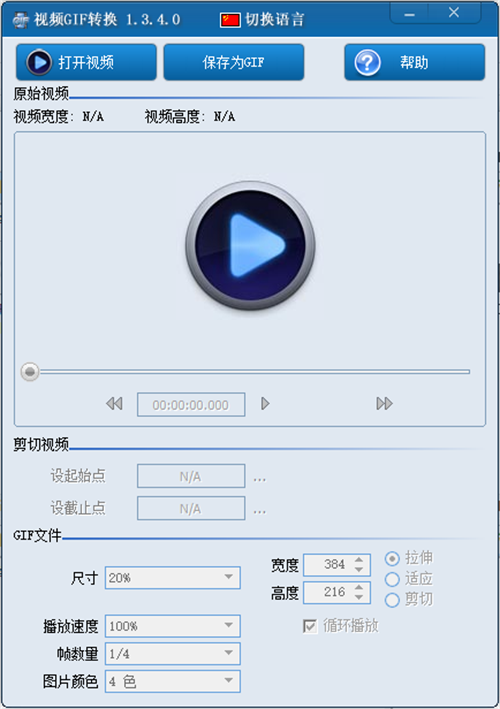
 讯飞同传(语音实时识别翻译工具)电脑版下载 v1.6.2 免费版
讯飞同传(语音实时识别翻译工具)电脑版下载 v1.6.2 免费版 中韩翻译器电脑版下载 v8.9.5 免费版
中韩翻译器电脑版下载 v8.9.5 免费版 PDF24 Creator绿色版下载 v10.0.1 电脑版
PDF24 Creator绿色版下载 v10.0.1 电脑版 谷歌词霸官方版下载 v2.1 绿色版
谷歌词霸官方版下载 v2.1 绿色版 百度翻译同传助手 v1.0.3 免费下载
百度翻译同传助手 v1.0.3 免费下载 瑞词实时在线翻译软件 v3.0 官方版
瑞词实时在线翻译软件 v3.0 官方版 小布翻译免费下载 v2.5.1 绿色版(附使用教程)
小布翻译免费下载 v2.5.1 绿色版(附使用教程) 快译点官方下载 v1.0.52 个人版
快译点官方下载 v1.0.52 个人版 有道翻译word插件最新版 v1.0.0 免费版
有道翻译word插件最新版 v1.0.0 免费版